Android Launcher浅析(一)
2016-05-27 11:45
435 查看
Launcher桌面的一大功能就是支持左右滑动,这样的功能在现在的应用中使用非常广泛,并且有很多实现的方式,可以通过使用Fragment来实现也可以通过自定义的控件来实现。Launcher采用了后者,这一功能的实现在Workspace来完成。首先来看一下Workspace的继承关系:
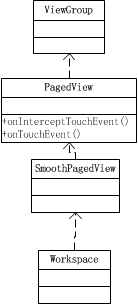
从图中可以看出Workspace是PagedView的子类,而实际上滑动功能的实现是在PagedView中实现的。在Launcher中,Workspace中有五个CellLayout,分别代表五个分屏。
当左右拖动CellLayout时,就能实现滑动的效果。但实际上CellLayout中还有其他的子View,PagedView是如何避免了来自子View的干扰的呢?这里就需要讨论另一个问题,Android对touch事件的拦截制度。而拦截发生在ViewGroup的onInterceptTouchEvent()和onTouchEvent()以及View的onTouchEvent中。当发生touch事件时,系统会产生一个MotionEvent并且沿着View Tree开始传递。首先获取MotionEvent是View Tree的根节点,根节点通常是一个ViewGroup,ViewGroup将在onInterceptTouchEvent()中获取MotionEvent并决定是否继续向下传递。当在ViewGroup.onInterceptEvent()中返回true时,将截获MotionEvent,View Tree下面的View将无法获得MotionEvent,转而交给当前ViewGroup的onTouchEvent()方法。如果onTouchEvent中返回false,那么MotionEvent将沿着View Tree向上传给上一层。拦截的过程草图如下:
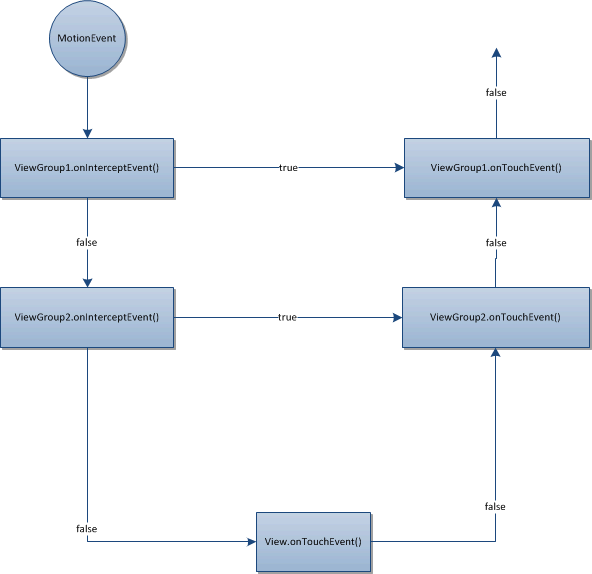
有了touch事件的拦截机制之后,View tree中的各个层之间的分工也就更加明确了。在Launcher的View tree中,从上到下的主要的节点有,DragLayer,Workspace,CellLayout。DragLayer层的主要任务是负责对图标和AppWidget进行拖拽,Workspace则主要负责左右滑动,CellLayout则用于容纳各种桌面的快捷方式。大概的分工如下:
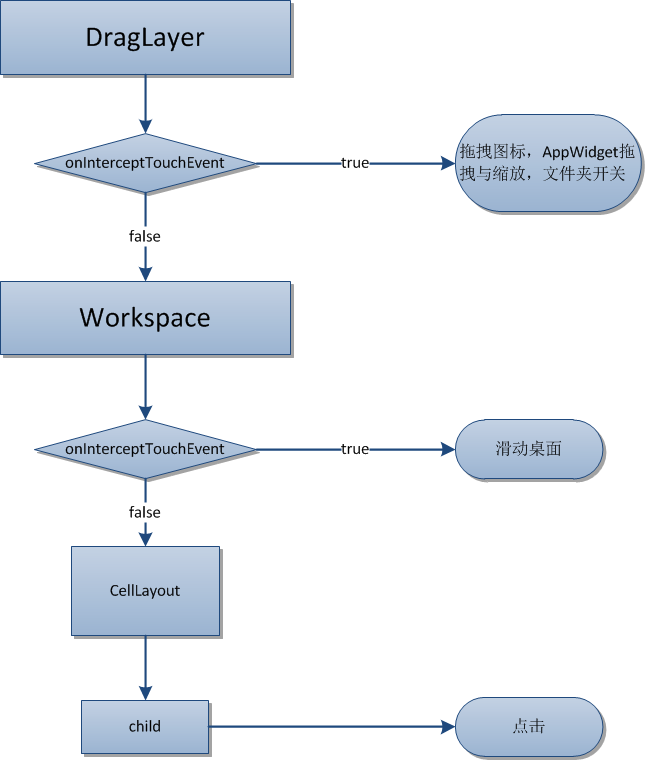
那么现在就进入PagedView中去了解实现的过程吧。
滑动功能主要分两步:1、在onInterceptTouchEvent中进行拦截。2、在onTouchEvent中进行滑动。
1,onInterceptTouchEvent(MotionEvent en)
在这个方法中,决定了什么时候截获MotionEvent来实现滑动,避免了子View的其他事件的影响(如点击事件)。
代码的主要工作是根据MotionEvent和当前的状态,在各个状态中切换mTouchState。其中一共有四个状态值,TOUCH_STATE_REST、TOUCH_STATE_SCROLLING、TOUCH_STATE_PREV_PAGE、TOUCH_STATE_NEXT_PAGE。状态之间的切换可以用如下的草图表示:
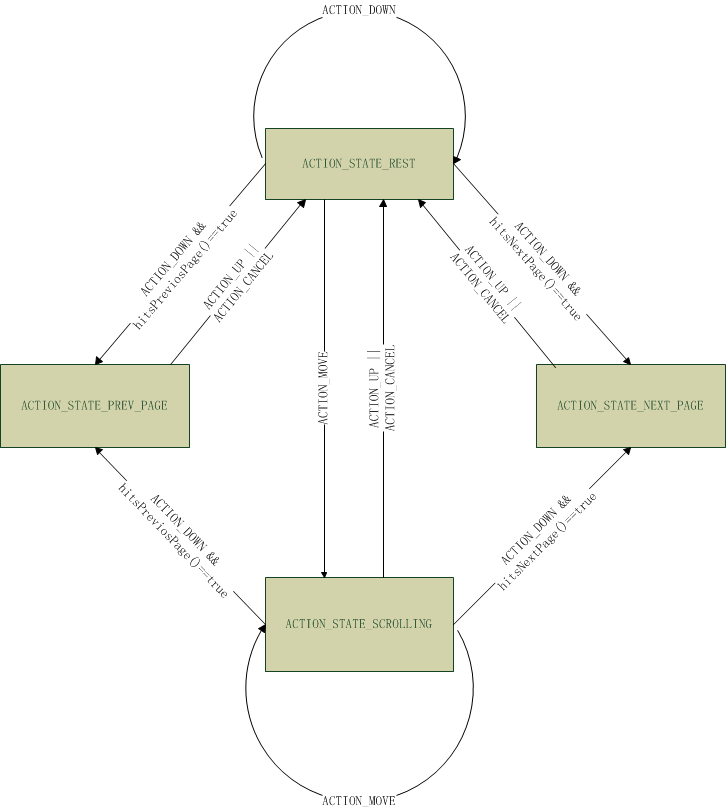
当mTouchState==TOUCH_STATE_REST时,不需要任何滑动操作,将MotionEvent向子View传递。这里,分析一种最简单的情况:初始桌面静止,手指按下,然后开始左右滑动。通过这种简单情况的分析,来帮助理解onInterceptTouceEvent的作用。开始桌面静止,则mTouchState==TOUCH_STATE_REST,触发switch分支中MotionEvent.ACTION_DOWN的代码。记录按下点的坐标,设置mAllowLongPress=true。由于mTouchState=TOUCH_STATE_REST,所以动作被传向了子View。接下来,在长按事件被触发之前移动手指则会在代码中调用determineScrollingStart()来决定是否进入滑动状态。进入滑动状态之后mTouchState的值就变为TOUCH_STATE_SCROLLING,然后onTouchEvent中的操作就会被用,开始滑动。
总结一下onInterceptTouchEvent()的工作就是:切换PagedView的状态,如果处于滑动状态就拦截。2,onTouchEvent(MotionEvent en)
在这个方法中,执行各种关于滑动的工作的计算,界面的刷新等工作。
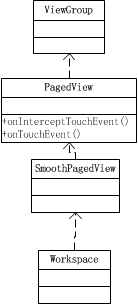
从图中可以看出Workspace是PagedView的子类,而实际上滑动功能的实现是在PagedView中实现的。在Launcher中,Workspace中有五个CellLayout,分别代表五个分屏。
当左右拖动CellLayout时,就能实现滑动的效果。但实际上CellLayout中还有其他的子View,PagedView是如何避免了来自子View的干扰的呢?这里就需要讨论另一个问题,Android对touch事件的拦截制度。而拦截发生在ViewGroup的onInterceptTouchEvent()和onTouchEvent()以及View的onTouchEvent中。当发生touch事件时,系统会产生一个MotionEvent并且沿着View Tree开始传递。首先获取MotionEvent是View Tree的根节点,根节点通常是一个ViewGroup,ViewGroup将在onInterceptTouchEvent()中获取MotionEvent并决定是否继续向下传递。当在ViewGroup.onInterceptEvent()中返回true时,将截获MotionEvent,View Tree下面的View将无法获得MotionEvent,转而交给当前ViewGroup的onTouchEvent()方法。如果onTouchEvent中返回false,那么MotionEvent将沿着View Tree向上传给上一层。拦截的过程草图如下:
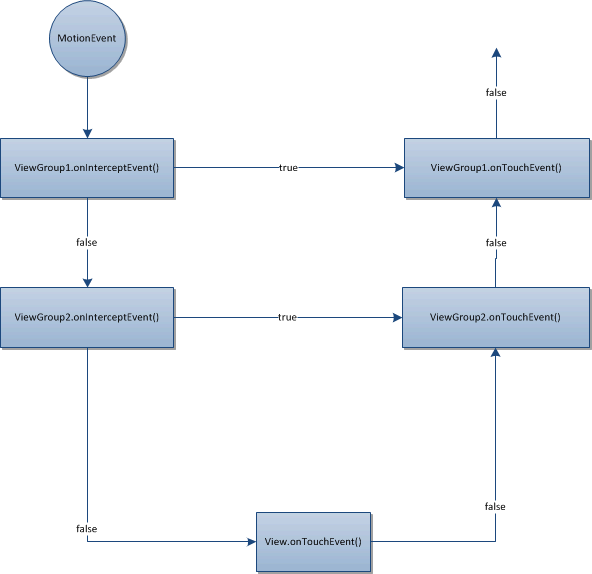
有了touch事件的拦截机制之后,View tree中的各个层之间的分工也就更加明确了。在Launcher的View tree中,从上到下的主要的节点有,DragLayer,Workspace,CellLayout。DragLayer层的主要任务是负责对图标和AppWidget进行拖拽,Workspace则主要负责左右滑动,CellLayout则用于容纳各种桌面的快捷方式。大概的分工如下:
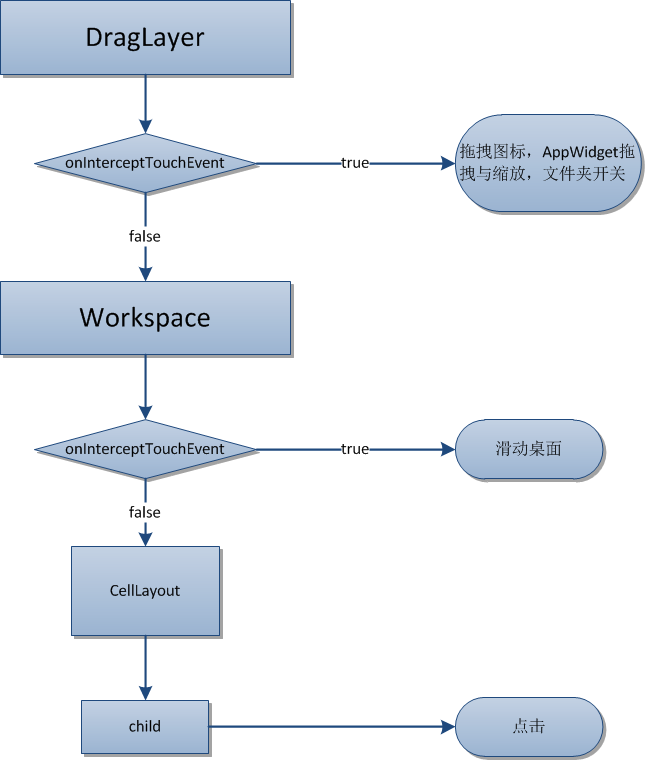
那么现在就进入PagedView中去了解实现的过程吧。
滑动功能主要分两步:1、在onInterceptTouchEvent中进行拦截。2、在onTouchEvent中进行滑动。
1,onInterceptTouchEvent(MotionEvent en)
在这个方法中,决定了什么时候截获MotionEvent来实现滑动,避免了子View的其他事件的影响(如点击事件)。
public boolean onInterceptTouchEvent(MotionEvent ev) {
/**
* This method JUST determines whether we want to intercept the motion.
* If we return true, onTouchEvent will be called and we do the actual
* scrolling there.
**/
//获取速度跟踪器,记录各个时刻的速度。并且添加当前的MotionEvent以记录更行速度值。
acquireVelocityTrackerAndAddMovement(ev);
......
/**
* Shortcut the most recurring case: the user is in the dragging
* state and he is moving his finger. We want to intercept this
* motion.
* 最常见的需要拦截的情况:用户已经进入滑动状态,并且正在滑动手指。
* 对这种情况直接进行拦截,执行onTouchEvent()继续执行滑动操作。
**/
final int action = ev.getAction();
if ((action == MotionEvent.ACTION_MOVE) &&
(mTouchState == TOUCH_STATE_SCROLLING)) {
return true;
}
switch (action & MotionEvent.ACTION_MASK) {
case MotionEvent.ACTION_MOVE: {
/**
* mIsBeingDragged == false, otherwise the shortcut would have caught it. Check
* whether the user has moved far enough from his original down touch.
*/
/**
* 当在这里接受到ACTION_MOVE时,说明mTouchState!=TOUCH_STATE_SCROLLING并且mIsBeingDragged的值应该为false,
* 否则DragLayer就应该截获了MotionEvent用于实现拖拽。
* 此时还没有进入滑动状态,当mActivePointerId == INVALID_POINTER时,也就是在此之前没有接收到任何touch事件。
* 这种情况发生在Workspace变小时,也就是之前Workspace处于SPRING_LOADED状态。当出现这种情况时直接把当前的事件当作ACTION_DOWN进行处理。
* 反之,则通过determineScrollingStart()尝试能够进入滑动状态。
*/
if (mActivePointerId != INVALID_POINTER) {
determineScrollingStart(ev);
break;
}
// if mActivePointerId is INVALID_POINTER, then we must have missed an ACTION_DOWN
// event. in that case, treat the first occurence of a move event as a ACTION_DOWN
// i.e. fall through to the next case (don't break)
// (We sometimes miss ACTION_DOWN events in Workspace because it ignores all events
// while it's small- this was causing a crash before we checked for INVALID_POINTER)
}
case MotionEvent.ACTION_DOWN: {
final float x = ev.getX();
final float y = ev.getY();
// Remember location of down touch
//记录按下的x的坐标值
mDownMotionX = x;
//记录前次发生touch时的坐标
mLastMotionX = x;
mLastMotionY = y;
//因为在ScrollBy时只能使用int,而记录的x和y都是float,会产生误差,故这里用mLastMotionXRemainder记录余数
//用于消除误差
mLastMotionXRemainder = 0;
//x方向上的总位移
mTotalMotionX = 0;
mActivePointerId = ev.getPointerId(0);
//设置mAllowLongPress=true,允许LongClick事件发生。LongClick事件定义在Launcher中
//处理的内容包括启动对shortcut的拖拽或弹出壁纸选择的对话框,若mAllowLongPress=false,
//则不会响应以上事件。
mAllowLongPress = true;
/**
* If being flinged and user touches the screen, initiate drag;
* otherwise don't. mScroller.isFinished should be false when
* being flinged.
* 当屏幕处于flinged状态(快速滑动)时,若此时用户触摸了屏幕,需要使滑动停止。
* 并且初始化拖拽的条件
**/
final int xDist = Math.abs(mScroller.getFinalX() - mScroller.getCurrX());
final boolean finishedScrolling = (mScroller.isFinished() || xDist < mTouchSlop);
if (finishedScrolling) {
mTouchState = TOUCH_STATE_REST;
mScroller.abortAnimation();
} else {
mTouchState = TOUCH_STATE_SCROLLING;
}
// check if this can be the beginning of a tap on the side of the pages
// to scroll the current page
if (mTouchState != TOUCH_STATE_PREV_PAGE && mTouchState != TOUCH_STATE_NEXT_PAGE) {
if (getChildCount() > 0) {
if (hitsPreviousPage(x, y)) {
mTouchState = TOUCH_STATE_PREV_PAGE;
} else if (hitsNextPage(x, y)) {
mTouchState = TOUCH_STATE_NEXT_PAGE;
}
}
}
break;
}
case MotionEvent.ACTION_UP:
case MotionEvent.ACTION_CANCEL:
mTouchState = TOUCH_STATE_REST;
mAllowLongPress = false;
mActivePointerId = INVALID_POINTER;
releaseVelocityTracker();
break;
case MotionEvent.ACTION_POINTER_UP:
onSecondaryPointerUp(ev);
releaseVelocityTracker();
break;
}
/**
* The only time we want to intercept motion events is if we are in the
* drag mode.
* 只有进入了滑动状态,才进行拦截,进入onTouchEvent执行滑动操作。当mTouchState != TOUCH_STATE_REST
* 时,就说明没有进入滑动状态。
**/
return mTouchState != TOUCH_STATE_REST;
}代码的主要工作是根据MotionEvent和当前的状态,在各个状态中切换mTouchState。其中一共有四个状态值,TOUCH_STATE_REST、TOUCH_STATE_SCROLLING、TOUCH_STATE_PREV_PAGE、TOUCH_STATE_NEXT_PAGE。状态之间的切换可以用如下的草图表示:
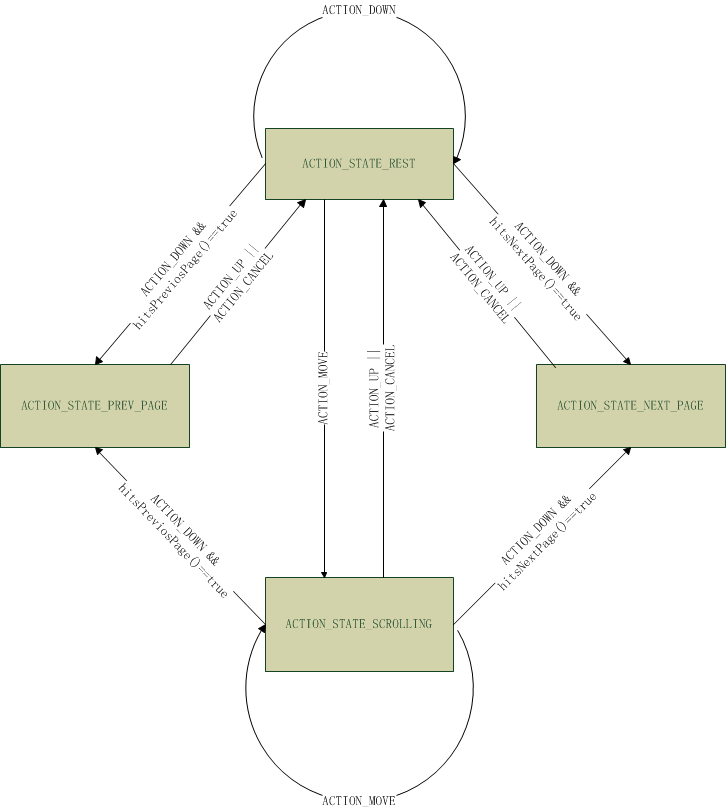
当mTouchState==TOUCH_STATE_REST时,不需要任何滑动操作,将MotionEvent向子View传递。这里,分析一种最简单的情况:初始桌面静止,手指按下,然后开始左右滑动。通过这种简单情况的分析,来帮助理解onInterceptTouceEvent的作用。开始桌面静止,则mTouchState==TOUCH_STATE_REST,触发switch分支中MotionEvent.ACTION_DOWN的代码。记录按下点的坐标,设置mAllowLongPress=true。由于mTouchState=TOUCH_STATE_REST,所以动作被传向了子View。接下来,在长按事件被触发之前移动手指则会在代码中调用determineScrollingStart()来决定是否进入滑动状态。进入滑动状态之后mTouchState的值就变为TOUCH_STATE_SCROLLING,然后onTouchEvent中的操作就会被用,开始滑动。
总结一下onInterceptTouchEvent()的工作就是:切换PagedView的状态,如果处于滑动状态就拦截。2,onTouchEvent(MotionEvent en)
在这个方法中,执行各种关于滑动的工作的计算,界面的刷新等工作。
public boolean onTouchEvent(MotionEvent ev) {
......
switch (action & MotionEvent.ACTION_MASK) {
case MotionEvent.ACTION_DOWN:
/*
* If being flinged and user touches, stop the fling. isFinished
* will be false if being flinged.
*/
/**
* 如果Workspace此时已经被“掷出去”(靠惯性滑动)。
* 此时发生ACTION_DOWN则需要停止滑动。
*/
if (!mScroller.isFinished()) {
mScroller.abortAnimation();
}
// Remember where the motion event started
mDownMotionX = mLastMotionX = ev.getX();
mLastMotionXRemainder = 0;
mTotalMotionX = 0;
mActivePointerId = ev.getPointerId(0);
if (mTouchState == TOUCH_STATE_SCROLLING) {
pageBeginMoving();
}
break;
case MotionEvent.ACTION_MOVE:
if (mTouchState == TOUCH_STATE_SCROLLING) {
......
if (Math.abs(deltaX) >= 1.0f) {
......
if (!mDeferScrollUpdate) {
//调用scrollBy滑动桌面
scrollBy((int) deltaX, 0);
......
} else {
......
}
mLastMotionX = x;
mLastMotionXRemainder = deltaX - (int) deltaX;
} else {
awakenScrollBars();
}
} else {
/**
* 如果条件满足,则进入滑动状态,开始滑动。
*/
determineScrollingStart(ev);
}
break;
case MotionEvent.ACTION_UP:
if (mTouchState == TOUCH_STATE_SCROLLING) {
......
c40b
boolean isSignificantMove = Math.abs(deltaX) > MIN_LENGTH_FOR_MOVE;
boolean returnToOriginalPage = false;
final int pageWidth = getScaledMeasuredWidth(getPageAt(mCurrentPage));
if (Math.abs(deltaX) > pageWidth * RETURN_TO_ORIGINAL_PAGE_THRESHOLD &&
Math.signum(velocityX) != Math.signum(deltaX)) {
returnToOriginalPage = true;
}
//当速率超过snapVelocity或者总的移动距离超过MIN_LENGTH_FOR_FLING
//则判定isFling=true
boolean isFling = mTotalMotionX > MIN_LENGTH_FOR_FLING &&
Math.abs(velocityX) > snapVelocity;
int finalPage;
//判断拿起手指之后应该进入哪个分屏
if (((isSignificantMove && deltaX > 0 && !isFling) ||
(isFling && velocityX > 0)) && mCurrentPage > 0) {
finalPage = returnToOriginalPage ? mCurrentPage : mCurrentPage - 1;
snapToPageWithVelocity(finalPage, velocityX);
} else if (((isSignificantMove && deltaX < 0 && !isFling) ||
(isFling && velocityX < 0)) &&
mCurrentPage < getChildCount() - 1) {
finalPage = returnToOriginalPage ? mCurrentPage : mCurrentPage + 1;
snapToPageWithVelocity(finalPage, velocityX);
} else {
snapToDestination();
}
} else if (mTouchState == TOUCH_STATE_PREV_PAGE) {
// at this point we have not moved beyond the touch slop
// (otherwise mTouchState would be TOUCH_STATE_SCROLLING), so
// we can just page
//直接进入前一屏
int nextPage = Math.max(0, mCurrentPage - 1);
if (nextPage != mCurrentPage) {
snapToPage(nextPage);
} else {
snapToDestination();
}
} else if (mTouchState == TOUCH_STATE_NEXT_PAGE) {
// at this point we have not moved beyond the touch slop
// (otherwise mTouchState would be TOUCH_STATE_SCROLLING), so
// we can just page
//直接进入后一屏
int nextPage = Math.min(getChildCount() - 1, mCurrentPage + 1);
if (nextPage != mCurrentPage) {
snapToPage(nextPage);
} else {
snapToDestination();
}
} else {
onUnhandledTap(ev);
}
mTouchState = TOUCH_STATE_REST;
mActivePointerId = INVALID_POINTER;
releaseVelocityTracker();
break;
case MotionEvent.ACTION_CANCEL:
if (mTouchState == TOUCH_STATE_SCROLLING) {
snapToDestination();
}
mTouchState = TOUCH_STATE_REST;
mActivePointerId = INVALID_POINTER;
releaseVelocityTracker();
break;
case MotionEvent.ACTION_POINTER_UP:
onSecondaryPointerUp(ev);
break;
}
return true;
}
在onTouchEvent中,对接受到的不同的事件进行了分类的处理,大致可以将功能分类为:1、当接受到ACTION_DOWN时,若滑动正在进行,则停止。
2、当接受到ACTION_MOVE时,根据当前的状态调用scrollBy进行滑动或则调用determineScrollingStart准备开始滑动。
3、当接受到ACTION_UP时,根据当前所滑动的位移和速度,判断松手后进入到哪一个分屏。
到这里,Workspace滑动过程的基本流程就介绍完毕了。
相关文章推荐
- 使用ViewPager实现高仿launcher左右拖动效果
- Android的Launcher启动器中添加快捷方式及小部件实例
- 基于清单的启动器的实现
- Launcher源码初探
- Andorid Launcher程序代码分析
- Android Metro风格的Launcher开发系列第一篇
- Ubuntu 下为 Idea 创建启动图标.
- CentOS7下为Eclipse添加快捷菜单
- widget相关学习
- 接收其他应用程序发出的创建快捷方式的广播
- 如何让你的APK成为开机自启动第一个APK,让它成为你的Launcher吧
- Android4.2 使preinstall中的所有应用正常显示在launcher的默认布局中
- 通过修改default_workspace.xml实现定制屏幕图表默认排列
- Launcher中配置文件夹方法
- Android 4.4 Launcher3——导入eclipse进行调试
- classload之java程序入口sun.misc.Launcher源码分析
- Android中滑屏实现----手把手教你如何实现触摸滑屏以及Scroller类详解
- Launcher workspace 应用快捷方式重复的问题
- Android应用程序的Activity启动过程简要介绍
- Android5.0源码开发之launcher切换语言后Folder和ShortcutT没有切换到当前语言
